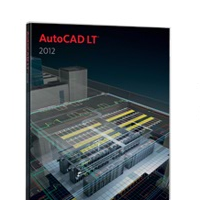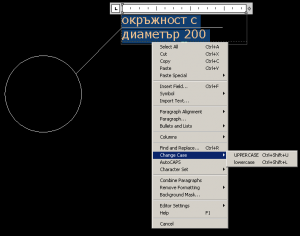„Как да начертаем ъглополовяща в AutoCAD?“ е въпрос, който получихме във форума на Aula.bg.
Тъй като е един доста често срещан въпрос, решихме да му обърнем специално внимание.
Начертаването на ъглополовяща е от нещата в AutoCAD, които просто трябва да знаем как се прави.
Ако знаем и си спомняме някои основни правила по геометрия от седми клас, ще можем с допълнителни построения да си начертаем ъглополовящата.
В AutoCAD, обаче, има команда, с която можем да си направим директно ъглополовяща.
В това видео можете да разберете как да може да начертаете ъглополовяща в AutoCAD:
Продължи към пълния текст →
Autocad Видео Уроци
autocad, autocad уроци, Настройки, ъглополовяща
 Често срещам фрази от типа „BIM срещу CAD“ или „Разликата между BIM и CAD“.
Често срещам фрази от типа „BIM срещу CAD“ или „Разликата между BIM и CAD“.
Сигурен съм, че ще настъпя по крака някой с различно мнение, но все пак бих искал да дам няколко разяснения и моята позиция по въпроса.
Преди да започнем дискусията е редно да видим дефинициите за CAD и BIM.
CAD е акроним на Computer Aided Design или на български „Дизайн/проект направен с помощта на компютър„.
BIM е акроним на Building Information Model или „Строително информационен модел“ и естествено става въпрос основно за строителство на сгради и съоръжения.
Продължи към пълния текст →
BIM
autocad, BIM, cad, Revit, строително информационен модел
 Радвам се, че мога да обявя официалният старт на нюзлетъра „CAD Тайни“.
Радвам се, че мога да обявя официалният старт на нюзлетъра „CAD Тайни“.
Абонаментът за нюзлетъра (или може би по-добре да се каже имейл бюлетин?) е безплатен и който се запише получава периодично уроци по AutoCAD.
Някои от вас най-вероятно са забелязали новата форма за абонамент към нюзлетъра на CAD Тайни, която стои на сайта от известно време. Нарочно не го анонсирах, защото беше в изпитателен срок и исках да съм сигурен, че всичко работи нормално. Е, всичко тече гладко от техническа гледна точка, а и обратният отзвук от тези, които го пробваха е повече от страхотен.
Продължи към пълния текст →
Новини
autocad, добра практика
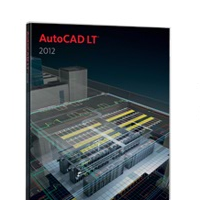 AutoCAD LT е в пъти по-евтин от пълния AutoCAD. Доста често се оказва, че има немалко хора, които не ползват пълните възможности на AutoCAD, а олекотената версия LT им върши прекрасна работа. Но как да разберем дали AutoCAD LT е достатъчен за нас?
AutoCAD LT е в пъти по-евтин от пълния AutoCAD. Доста често се оказва, че има немалко хора, които не ползват пълните възможности на AutoCAD, а олекотената версия LT им върши прекрасна работа. Но как да разберем дали AutoCAD LT е достатъчен за нас?
За целта трябва да знаем каква е разликата между AutoCAD и AutoCAD LT.
Не малко хора казват, че основната разлика е липсата на 3D в AutoCAD LT. Поне от това което аз съм видял, в България сигурно 80-90% от хората ползват само 2D в AutoCAD. Защо тогава да не ползват AutoCAD LT? Защото не е само това разликата.
Всъщност AutoCAD LT си е програма с пълна функционалност, като са орязани няколко неща. За да разберем разликата, мисля че най-лесно е да видим какво няма в LT версията:
Продължи към пълния текст →
CAD Manager
autocad, autocad lt, autocad objectarx, data extraction, Express Tools, LISP програми, параметрични чертежи
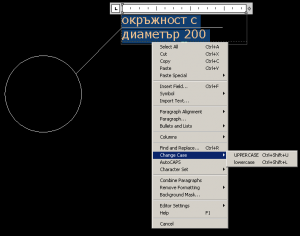 Много от проектните предпочитат да надписват чертежите си с главни букви. На всеки му се налага да изключи Caps Lock, за да работи с друга програма и след това да забрави да го включи в AutoCad. В този случай надписваме даден обект и чак след това виждаме, че надписът не е с главни букви. На практика повечето от нас изтриват написаното и го повтарят с главни букви.
Много от проектните предпочитат да надписват чертежите си с главни букви. На всеки му се налага да изключи Caps Lock, за да работи с друга програма и след това да забрави да го включи в AutoCad. В този случай надписваме даден обект и чак след това виждаме, че надписът не е с главни букви. На практика повечето от нас изтриват написаното и го повтарят с главни букви.
Хитрият начин да се справим в тази ситуация е да използваме функцията „Change Case“.
Продължи към пълния текст →
Чертане
autocad, autocad текст, change case, превръщане в големи букви, превръщане в малки букви, Текст, Чертане